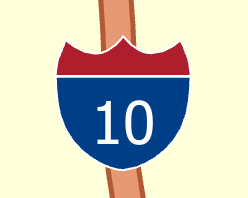Textsymbole stellen Beschriftungen, Annotationen, Titel, dynamischen Text, Beschreibungen, Bannerbeschriftungen, Legenden, Maßstabsleisten, Gradnetzbeschriftungen, Tabellen und andere Textinformationen auf einer Karte dar. Ein wesentlicher Unterschied zwischen Textsymbolen und anderen häufigen Symboltypen wie Punkt-, Linien- und Polygon-Symbolen liegt darin, dass Textsymbole nur über einen Symbol-Layer verfügen.
Textsymbole legen fest, wie der Text aussieht, und können verwendet werden, um benannte Features zu kategorisieren. Durch die Textsymbolgröße kann z. B. bei Ortsbeschriftungen die relative Einwohnerzahl angegeben werden. Um ein Textsymbol zu erstellen, können Sie Schriftart, Größe und Farbe wählen. Sie können jedoch auch erweiterte Textsymboleigenschaften verwenden, um Effekte wie Sprechblasen-Bannerbeschriftungen, Linien-Bannerbeschriftungen (mit oder ohne Führungslinien), Text innerhalb von Straßenschildern/Fernstraßensymbolen oder anderen Markern, gefüllten Text, Halos und Schatten zu verwenden.
Tipp:
Zu den Texteigenschaften zählen Optionen zum Ändern der Schriftart, des Styles, der Formatierung und Effekte. Eine Beschriftung wird mit Textsymbolen gezeichnet, wird jedoch aus Feature-Attributen abgeleitet und verfügt über zusätzliche Eigenschaften für die Platzierung und Konflikterkennung.
- Weitere Informationen zum Ändern des Textsymbols für dynamische Beschriftungen
- Weitere Informationen zur Bearbeitung des Aussehens von Annotations-Features
- Weitere Informationen zum Speichern eines Textsymbols in einem Style
Schriftarten
Mit Schriftarten wird Text grafisch dargestellt. Schriftarten können unterschiedliche Größen, Stärken, Farben und Schriftschnitte haben. Jede Schriftfamilie umfasst mindestens einen Schriftschnitt. Mögliche Schriftschnitte sind je nach Schriftart: normal, fett, kursiv, eine Kombination dieser Schnitte oder noch weitere. Die Schriftschnitte werden sowohl in der Dropdown-Liste Schriftartname als auch in der Dropdown-Liste Schriftschnitt angezeigt. Variable Schriftarten umfassen benannte Instanzen von Schriftschnitten und können angepasst werden.
Die folgenden Schriftarten werden unterstützt:
- PostScript OpenType-Schriftart

- TrueType-Schriftart

- TrueType OpenType-Schriftart

- Type 1-Schriftart

- Variable PostScript OpenType-Schriftart

- Variable TrueType OpenType-Schriftart

ArcGIS Pro lädt Schriftarten aus den folgenden Quellen:
- In Windows verfügbare Schriftarten
- Umfasst temporär registrierte Schriftarten wie Adobe-Schriftarten
- ArcGIS Pro-Ressourcen (C:\<your install path to ArcGIS Pro>\Resources\Fonts)
Variable Schriftarten
Variable Schriftarten sind moderne OpenType-Schriftarten, bei denen die Schriftartvariationen wie Schriftschnitt, Breite und Neigung angepasst werden können. Die verfügbaren vorhandenen Schriftschnitte, Variationsachsen und die zugehörigen Wertebereiche hängen von der jeweiligen Schriftart ab.
Ein Beispiel für eine variable Schriftart ist Bahnschrift. Die folgende Animation zeigt, wie sich die Schriftschnittvariation mit Ziehen des Schiebereglers ändert. 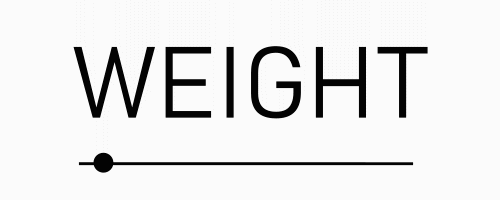
Schriftgröße des Textes
ArcGIS Pro verwendet von der Software skalierbare Schriftarten, um Text anzuzeigen. Dadurch können die Beschriftungen und Annotationen mit verschiedenen Kartenmaßstäben unter Beibehaltung ihrer Anzeigeeigenschaften dargestellt werden. Ein Beispiel für eine von der Software skalierbare Schriftart ist Arial (Open Type).
Beim Anzeigen von Text ist die tatsächliche Höhe eines Textzeichens von Schriftart zu Schriftart unterschiedlich. Ein Typzeichen wird von über der Oberlängenlinie bis unter die Unterlängenlinie gemessen, so wie im folgenden Diagramm dargestellt:
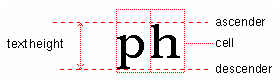
Die Zeichenzelle ist ein Feld, das das einzelne Zeichen umgibt. Wenn das Textzeichen nicht die gesamte Höhe der Zeichenzelle einnimmt, erscheint das Zeichen kleiner als die angegebene Punktgröße.
Messung der Größe von Textschriftarten mit der Einheit Punkt
Ein Punkt ist die Standardmaßeinheit für Zeichenhöhe und -breite. Sie können Punkt in ganzen und halben Größen angeben. Verwenden Sie folgende Konvertierungen als Leitfaden für Punktgrößen:
Tabelle für Punkt-in-Zoll-Konvertierungen
| Punkte | Zoll |
|---|---|
1 | 0,014 |
12 (1 Pica) | 0,166 |
18 | 0,250 |
24 | 0,332 |
36 | 0,500 |
72 (6 Picas) | 1,000 |
Horizontale und vertikale Ausrichtung
Sie können die horizontale und vertikale Ausrichtung auf dem Textsymbol für einzeilige und mehrzeilige Textblöcke festlegen.
Hinweis:
Bei Beschriftungen können Sie die vertikale Ausrichtung nicht festlegen. Sie wird von der Label-Engine festgelegt. Die horizontale Ausrichtung kann bei Verwendung der Standard Label Engine festgelegt werden, jedoch nicht bei Verwendung der Maplex Label Engine. Bei Verwendung der Maplex Label Engine wird sie mithilfe der Stapeleigenschaften konfiguriert.
Über die horizontale Ausrichtung wird festgelegt, wie mehrzeiliger Text ausgerichtet wird und wie sich ein- und mehrzeiliger Text bei der Bearbeitung ausdehnt oder zusammenzieht. Wenn sich beispielsweise eine linksbündige Textzeile in der Länge ausdehnt, bleibt die linke Seite des Textes an ihrem Platz und der Text wird nach rechts erweitert. Eine zentrierte Textzeile dehnt sich um den Mittelpunkt aus.
Es gibt folgende horizontale Ausrichtungen:
- Linksbündige Ausrichtung

- Ausrichtung Mitte

- Rechtsbündige Ausrichtung

- Blocksatz

Über die vertikale Ausrichtung wird festgelegt, wo der Text um seine Basislinien-Geometrie platziert wird.
Die folgende Tabelle zeigt die Optionen für die vertikale Ausrichtung sowie ein Beispiel für jede Option. In dem Beispiel bildet die Zeile die Basislinie des Textes.
| Vertikale Ausrichtung | Beispiel |
|---|---|
Ausrichtung oben | 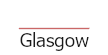 |
Ausrichtung Mitte | 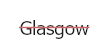 |
Ausrichtung unten | 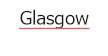 |
Ausrichtung Basislinie | 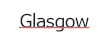 |
Textdetailausschnitte mit und ohne Führungslinien
Sprechblasen-Bannerbeschriftungen und Hintergrund-Bannerbeschriftungen sind die nützlichsten Bannerarten. Beide Typen bestehen aus zwei Teilen: der Umrandung des Textes und einer Führungslinie, die vom Text auf einen Punkt der Karte weist. Die Umrandung soll den Text optisch von anderen Karteninformationen abgrenzen. Führungslinien sind sinnvoll, weil der Text so auch in einiger Entfernung vom Feature oder Kartenbereich platziert werden kann, auf den er sich bezieht. Sprechblasen-Bannerbeschriftungen verfügen immer über eine Umrandung und eine Führungslinie. Bei Hintergrund-Bannerbeschriftungen können Sie die Umrandung, die Führungslinie und auch einen Akzentbalken ein- bzw. ausblenden.
Führungslinien-Toleranz
Bei Verwendung von Führungslinien ist die Führungslinien-Toleranz der Mindestabstand zwischen dem Führungslinien-Ankerpunkt und dem Text, bei dem die Führungslinie angezeigt wird. Wenn der Abstand zwischen Führungslinien-Ankerpunkt und Text kleiner ist als die Führungslinien-Toleranz, wird keine Führungslinie angezeigt. Um diese Entfernung zu ändern, bearbeiten Sie den Beschriftungsversatz.
- Weitere Informationen zum Versetzen von Beschriftungen von Punkten
- Weitere Informationen zum Versetzen von Beschriftungen von Linien
- Weitere Informationen zum Versetzen von Beschriftungen von Polygongrenzen
Wenn Sie dynamische Beschriftungen verwenden, liegt der Führungslinien-Ankerpunkt auf dem Feature, das beschriftet wird. Verringern Sie die Führungslinien-Toleranz, wenn die Führungslinien bei Beschriftungen angezeigt werden sollen, die den zu beschriftenden Features relativ nah sind. Umgekehrt sollten Sie die Führungslinien-Toleranz erhöhen, wenn die Führungslinien nur bei Beschriftungen angezeigt werden sollen, die von den zu beschriftenden Features relativ weit entfernt sind.
Wenn Sie über Annotationen verfügen, können Sie den Text zum Ankerpunkt hin oder von diesem weg bewegen. Wenn Sie den Text näher zum Ankerpunkt verschieben, wird die Führungslinie ausgeblendet, sobald der Abstand kleiner als die Führungslinien-Toleranz ist. Wenn Sie den Text vom Ankerpunkt weg bewegen, wird die Führungslinie wieder eingeblendet, sobald der Abstand größer als die Führungslinien-Toleranz ist.
Kombinierte Bannerbeschriftung
Ein kombinierter Detailausschnitt ist ein erweiterter Detailausschnitt, der weitere Teile enthält, die relativ zur Kante des Detailausschnittssymbols damit verbunden sind. Die Teile werden mit dem Formatierungs-Tag <PART> an neun Positionen um das mittlere Element platziert. Ausrichtung und Versatz der Teile kann individuell gesteuert werden. Der kombinierte Detailausschnitt unterstützt außerdem die Verwendung von vertikal platziertem Morse-Code. Kombinierte Detailausschnitte werden häufig in Luftfahrtkarten genutzt.
Die folgenden Abbildungen zeigen kombinierte Detailausschnitte, bei denen die Teile innerhalb und außerhalb des Detailausschnitts platziert sind.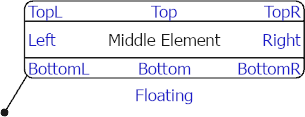
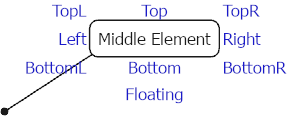
Text in Straßenschildern und anderen Punktsymbolen
Das Zeichnen eines Punktsymbols als Hintergrund für ein Textsymbol ergibt einen anderen Effekt als eine Sprechblase oder Hintergrundbannerbeschriftung. Punktsymbolhintergründe werden häufig für die Beschriftung nummerierter Fernstraßen verwendet; mit dem Symbol kann der Straßentyp klassifiziert werden. Sie können das Symbol optional skalieren, sodass es der Größe der Textzeichenfolge entspricht. Dies ist nützlich, wenn Straßen einer ähnlichen Klasse eine unterschiedliche Anzahl an Ziffern aufweisen.